Як відключити DEP у Windows

- 4394
- 768
- Orville Zboncak DVM
У цих інструкціях поговоримо про те, як відключити DEP (запобігання виконання даних, запобігання даними) у Windows 7, 8 та 8.1. Те саме має працювати в Windows 10. DOP можливий як для системи в цілому, так і для окремих програм, коли з’являються помилки запобігання виконання даних.
Значення технології DEP полягає в тому, що Windows на основі апаратної підтримки NX (без виконання, для процесорів AMD) або XD (виконати відключення для процесорів Intel) запобігає виконанню виконуваного коду з тих областей пам'яті, позначені як недосвідчених. Якщо простіше: один із векторів нападу шкідливих програмних блоків.
Однак для деяких включених функцій запобігання виконанню даних це може спричинити помилки при запуску - це знайдено для прикладних програм та для ігор. Помилки типу "Інструкції за адресою звернулися до пам'яті за адресою. Пам'ять не можна читати або написати "також може мати свою причину DEP.
Доп для Windows 7 та Windows 8.1 (для всієї системи)
Перший метод дозволяє відключити DEP для всіх програм та послуг Windows. Для цього відкрийте командний рядок від імені адміністратора - у Windows 8 та 8.1 Це можна зробити за допомогою меню, яке відкривається за допомогою правої миші, натисніть кнопку «Пуск», у Windows 7 ви можете знайти командний рядок у стандартних програмах, натисніть на нього правою кнопкою миші та вибрати «Запустити від імені адміністратора Що.
Введіть у командний рядок BCDEDIT.Exe /set current nx завжди І натисніть кнопку Enter. Після цього перезавантажте комп’ютер: Під наступним входом у цю систему DEP він буде відключений.

До речі, якщо ви хочете, за допомогою BCDEDIT ви можете створити окремий запис із інвалідом у меню завантаження та вибору та використовувати його, коли він потрібно.
Примітка. Щоб увімкнути DEP в майбутньому, використовуйте ту саму команду з атрибутом Завжди замість Завжди.
Два способи вимкніть DEP для окремих програм
Більш розумним може бути відключення, щоб запобігти виконанню даних для окремих програм, які викликають помилки DEP. Це можна зробити двома способами - через зміну додаткових параметрів системи на панелі управління або за допомогою редактора реєстру.
У першому випадку перейдіть на панель управління - систему (ви також можете натиснути на значок "Мій комп'ютер" з правою кнопкою та вибрати "Властивості"). Виберіть у списку пункт "Додаткові параметри системи", а потім на вкладці "Додатково", натисніть кнопку "Параметри" у розділі "Швидкий -акт".
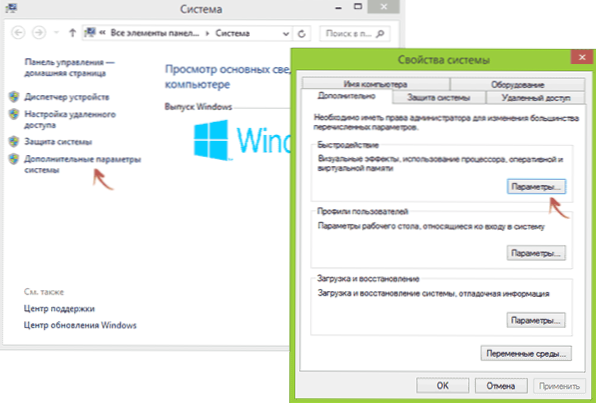
Відкрийте вкладку "Попередження запобігання даними", позначте "Увімкніть DEP для всіх програм та послуг, за винятком кнопки" Додати ", вкажіть шляхи виконуваними файлами, для яких потрібно вимкнути DEP. Після цього доцільно також перезапустити комп'ютер.
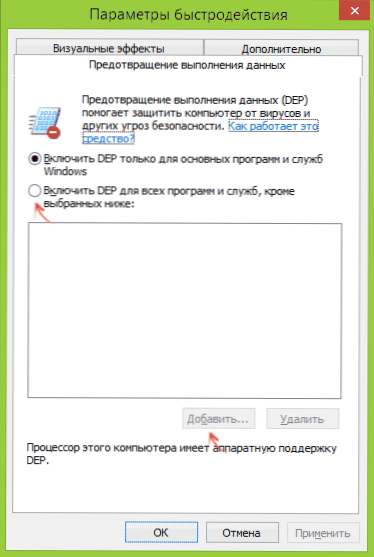
DOP для програм у редакторі реєстру
Насправді те саме, що щойно було описано за допомогою елементів панелі управління, також можна зробити через редактор реєстру. Щоб запустити його, натисніть клавіші Windows + R на клавіатурі та введіть Регедіт Потім натисніть кнопку ENTER або OK.
У редакторі реєстру перейдіть до розділу (папки зліва, якщо немає розділу шарів, створіть його) Hkey_Локальний_Машина \ Програмне забезпечення \ Microsoft \ Вікна Nt \ Поточна версія \ AppCompatflags \ Шари
І для кожної програми, для якої DEP вимкнено, створіть параметр рядка, ім'я якого відповідає шляху до виконуваного файлу цієї програми та значення - DisablenxShowui (см. Приклад на скріншоті).
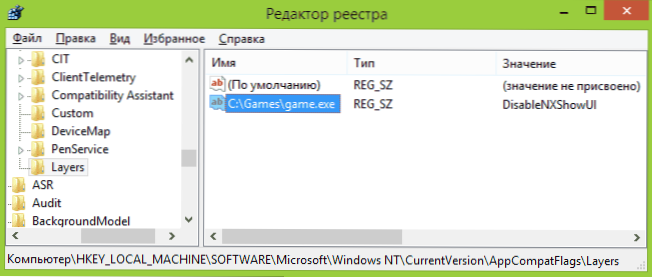
І нарешті, відключіть чи не вимкніть деп. І наскільки це небезпечно? У більшості випадків, якщо програма, для якої ви робите, завантажена з надійного офіційного джерела, це цілком безпечно. В інших ситуаціях - ви робите це на власній небезпеці та ризику, хоча це не надто важливо.

